ReiBoot - Logiciel de réparation de système iOS gratuit
Réparer 150+ problèmes iOS & Mettre à jour/Enlever iOS 26 sans perte de données
ReiBoot - Outil de réparation iOS
Réparer 150+ problèmes iOS & Mettre à jour/Enlever iOS 26 sans perte de données
Télécharger des vidéos YouTube peut répondre à plusieurs besoins : regarder hors ligne, sauvegarder du contenu avant sa suppression ou simplement conserver des vidéos favorites. Dans cet article, nous explorons diverses solutions pour iPhone, y compris des sites en ligne, des logiciels pour PC/Mac et des extensions de navigateur. En bonus, nous vous expliquerons comment résoudre les éventuels problèmes avec Tenorshare ReiBoot si votre iPhone se bloque durant le processus.
Les sites de téléchargement en ligne sont simples et pratiques. Voici quelques options fiables :
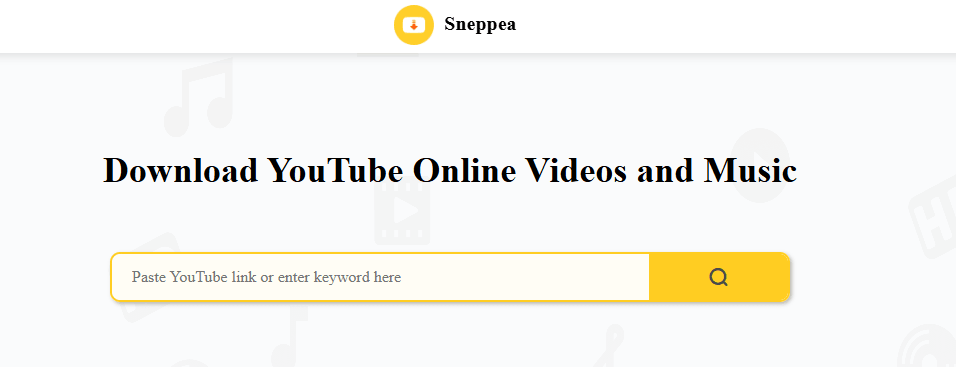
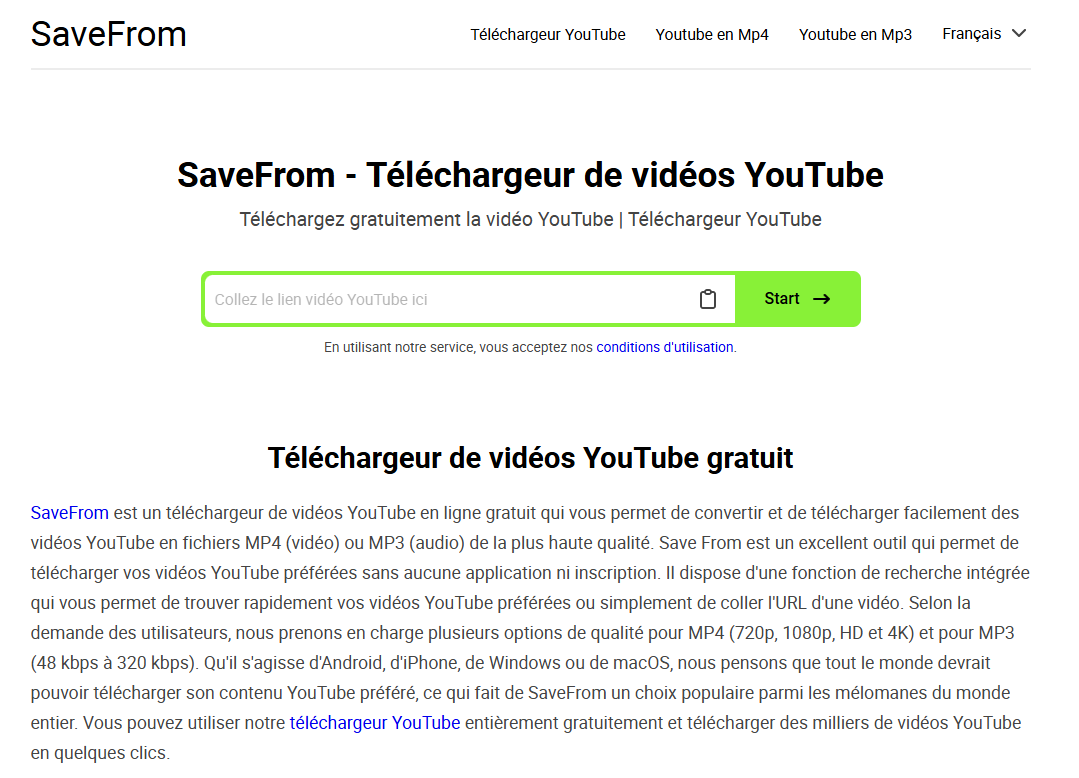
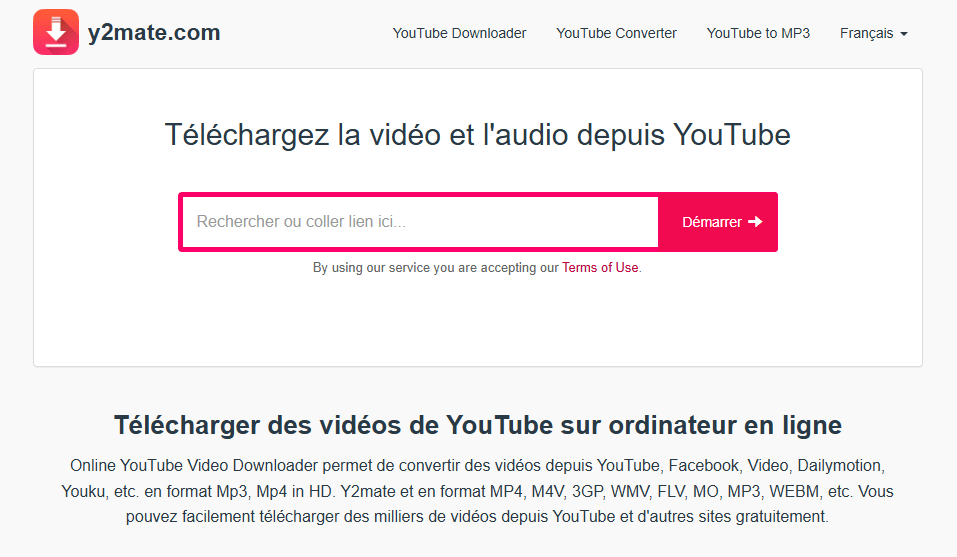
Les logiciels pour ordinateur offrent des options avancées, comme des téléchargements par lot et des formats personnalisés.
Installez 4K Video Downloader sur votre PC/Mac.
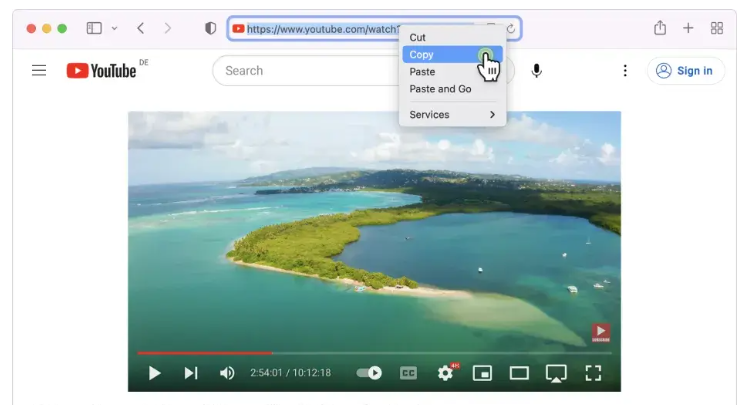
Copiez le lien de la vidéo YouTube et cliquez sur "Coller le lien".
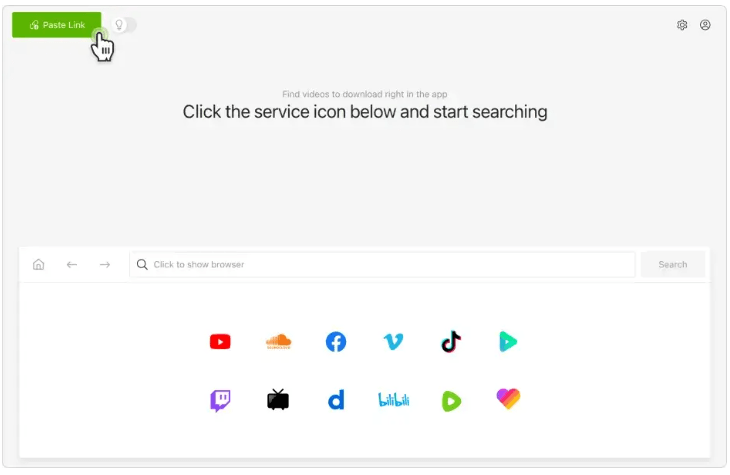
Sélectionnez le format, la qualité et le dossier de sortie.

Transférez la vidéo sur votre iPhone via iTunes ou AirDrop.
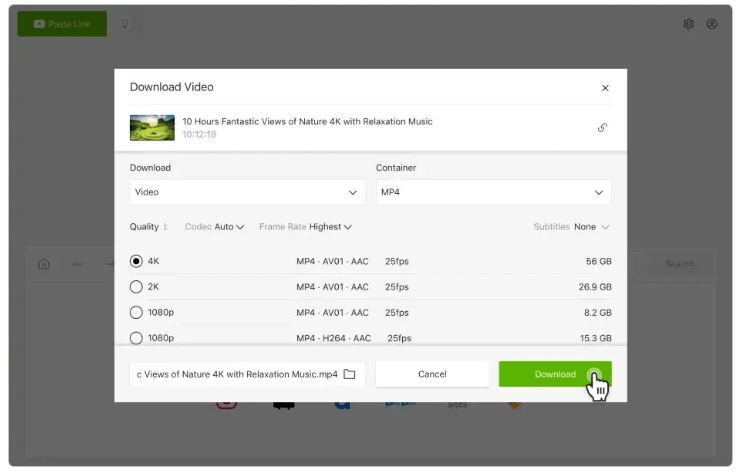
Téléchargez et installez Freemake Video Downloader. Activez le "Mode d'un clic" et choisissez l'action "Télécharger".
Allez à la vidéo YouTube que vous voulez enregistrer et copiez son lien. Freemake vous permet de télécharger et convertir la vidéo en MP4, WMV, AVI et d'autres formats. Vous pouvez également copier l'URL d'une liste de vidéos et télécharger une playlist YouTube.
Si vous avez besoin d'enregistrer des vidéos en MP3, utilisez Convertisseur MP3 Audio - MP3 Converter par Freemake.
Dans le logiciel cliquez "Coller URL" et votre vidéo sera téléchargée automatiquement. Récupérez plus de vidéos de la même manière.
Les extensions sont idéales pour des téléchargements rapides directement depuis votre navigateur./p>
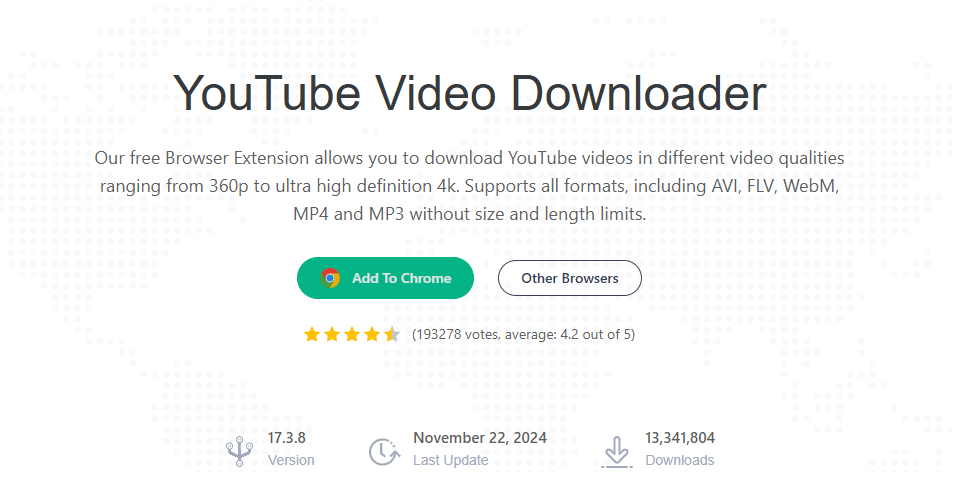
Alternatives pour iPhone jailbreaké: Si votre iPhone est jailbreaké, vous pouvez installer des tweaks comme YouTube++ ou Cercube via Cydia pour télécharger des vidéos directement dans l’application YouTube.
Certaines applications mobiles permettent de télécharger des vidéos directement sur votre iPhone.
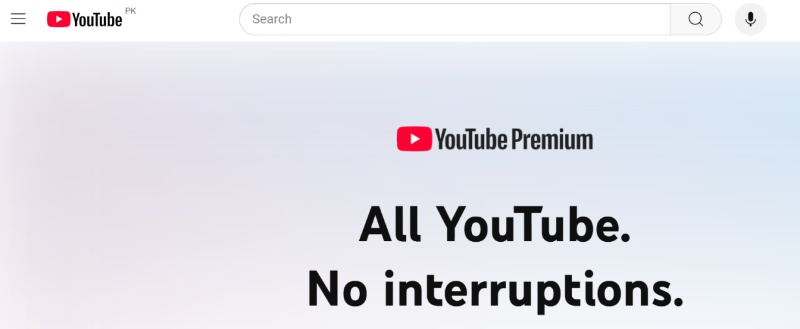
Les téléchargements ou transferts de vidéos peuvent parfois causer des problèmes, comme un écran figé ou des redémarrages inattendus. Dans ces cas, utilisez Tenorshare ReiBoot pour réparer facilement votre appareil.
Il prend en charge le dernier iOS 18, vous permettant de mettre à jour ou de rétrograder sans utiliser iTunes ni risquer un jailbreak. Grâce à son interface conviviale, vous pouvez rapidement entrer ou sortir du mode de récupération en un seul clic et réparer plus de 150 problèmes iOS.





Que vous utilisiez des sites en ligne, des logiciels de bureau ou des extensions, de nombreuses options s’offrent à vous pour télécharger des vidéos YouTube sur votre iPhone. Si des problèmes surviennent, Tenorshare ReiBoot vous garantit une solution rapide et fiable pour remettre votre iPhone en état de marche. Testez ces méthodes et profitez de vos vidéos préférées où que vous soyez !

Tenorshare ReiBoot -Résoudre les problèmes iOS
puis rédigez votre avis
Par Chloé Blanchet
2026-01-09 / Astuces iPhone